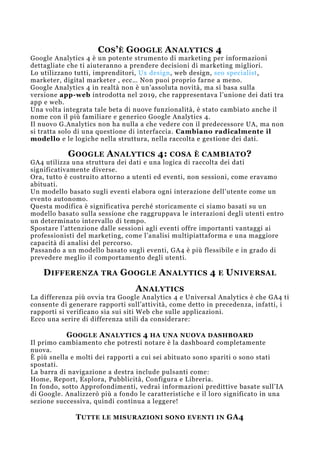
guida google analytics 4 pdf.pdf
- 1. COS’È GOOGLE ANALYTICS 4 Google Analytics 4 è un potente strumento di marketing per informazioni dettagliate che ti aiuteranno a prendere decisioni di marketing migliori. Lo utilizzano tutti, imprenditori, Ux design, web design, seo specialist, marketer, digital marketer , ecc… Non puoi proprio farne a meno. Google Analytics 4 in realtà non è un’assoluta novità, ma si basa sulla versione app-web introdotta nel 2019, che rappresentava l’unione dei dati tra app e web. Una volta integrata tale beta di nuove funzionalità, è stato cambiato anche il nome con il più familiare e generico Google Analytics 4. Il nuovo G.Analytics non ha nulla a che vedere con il predecessore UA, ma non si tratta solo di una questione di interfaccia. Cambiano radicalmente il modello e le logiche nella struttura, nella raccolta e gestione dei dati. GOOGLE ANALYTICS 4: COSA È CAMBIATO? GA4 utilizza una struttura dei dati e una logica di raccolta dei dati significativamente diverse. Ora, tutto è costruito attorno a utenti ed eventi, non sessioni, come eravamo abituati. Un modello basato sugli eventi elabora ogni interazione dell’utente come un evento autonomo. Questa modifica è significativa perché storicamente ci siamo basati su un modello basato sulla sessione che raggruppava le interazioni degli utenti entro un determinato intervallo di tempo. Spostare l’attenzione dalle sessioni agli eventi offre importanti vantaggi ai professionisti del marketing, come l’analisi multipiattaforma e una maggiore capacità di analisi del percorso. Passando a un modello basato sugli eventi, GA4 è più flessibile e in grado di prevedere meglio il comportamento degli utenti. DIFFERENZA TRA GOOGLE ANALYTICS 4 E UNIVERSAL ANALYTICS La differenza più ovvia tra Google Analytics 4 e Universal Analytics è che GA4 ti consente di generare rapporti sull’attività, come detto in precedenza, infatti, i rapporti si verificano sia sui siti Web che sulle applicazioni. Ecco una serire di differenza utili da considerare: GOOGLE ANALYTICS 4 HA UNA NUOVA DASHBOARD Il primo cambiamento che potresti notare è la dashboard completamente nuova. È più snella e molti dei rapporti a cui sei abituato sono spariti o sono stati spostati. La barra di navigazione a destra include pulsanti come: Home, Report, Esplora, Pubblicità, Configura e Libreria. In fondo, sotto Approfondimenti, vedrai informazioni predittive basate sull’IA di Google. Analizzerò più a fondo le caratteristiche e il loro significato in una sezione successiva, quindi continua a leggere! TUTTE LE MISURAZIONI SONO EVENTI IN GA4
- 2. Con Universal Analytics, le visualizzazioni di pagina erano la metrica più importante. Con Google Analytics 4, tutte le misurazioni sono eventi. Invece di visualizzare dati generalizzati, ora puoi ottenere una comprensione più completa di come gli utenti interagiscono con la tua app e il tuo sito web. Che cosa significa questo per te? Puoi comunque visualizzare i rapporti a livello di sessione, ma la possibilità di scomporli in base all’interazione significa rapporti e approfondimenti più approfonditi. GA4 ha anche una serie di nuove metriche che includono: sessioni impegnate tasso di coinvolgimento Coinvolgimento utente Tiene traccia anche di una serie di altre dimensioni, tra cui attribuzione, dati demografici, eventi e così via. Questo è un grande cambiamento, ma in realtà renderà più facile tenere traccia dei clienti durante il loro percorso sul tuo sito web. OTTIENI L’ACCESSO A INFORMAZIONI CON GOOGLE ANALYTICS 4 Puoi osservare i comportamenti passati degli utenti, il che è utile per capire il tuo pubblico, e prendere decisioni proattive. Per la maggior parte delle aziende, l’analisi predittiva può avere un impatto significativo sulle campagne di retargeting. Le metriche dell’IA includono: probabilità di acquisto probabilità di abbandono previsione delle entrate Con le metriche di cui sopra, puoi creare segmenti di pubblico in base ai loro comportamenti previsti. Ad esempio, gli utenti che probabilmente acquisteranno nei prossimi 7 giorni o gli utenti che probabilmente spenderanno più di più o un certo budget. GA4 OFFRE AI MARKETER UN MAGGIORE CONTROLLO GA4 ti consente di personalizzare la dashboard, consentendoti di visualizzare i report più importanti per la tua attività. Funziona bene anche in combinazione con Google Data Studio in modo da poter creare visualizzazioni personalizzate dei dati raccolti. Puoi anche creare segmenti personalizzati basati su eventi di attivazione che sono essenzialmente un sottoinsieme di eventi che si sono verificati sul tuo sito Web o applicazione. Ciò ti consente di monitorare in modo più accurato le interazioni con i clienti. Ad esempio, puoi creare segmenti su tutti gli eventi di conversione che si sono verificati in una determinata località. Queste funzionalità consentono di avere una visione più dettagliata degli utenti e dei loro comportamenti. MONITORAGGIO MULTIPIATTAFORMA Cosa succede quando gli utenti sono attivi su più piattaforme? Con il vecchio Google Analytics, tracciare gli utenti su più piattaforme era quasi impossibile. Il nuovo Google Analytics 4 tiene traccia dei dati web e delle app in un’unica proprietà (da cui il nome beta di Google Analytics App+Web).
- 3. Il monitoraggio multipiattaforma ti consente di vedere il percorso completo del cliente , inclusi acquisizione, coinvolgimento, monetizzazione e fidelizzazione. Puoi utilizzare GA4 per monitorare l’esperienza dell’utente dall’inizio alla fine e da una piattaforma all’altra. Ciò avviene tramite ID utente univoci assegnati durante l’accesso all’app o al sito Web. Con lo script gtag.js appropriato, l’ID utente per ciascuna sessione di accesso verrà inviato dal sito Web o dall’applicazione a Google Analytics. L’ID verrà segnalato alla proprietà GA4 e tutte le metriche utente verranno registrate. Quando l’utente accede nuovamente a una piattaforma alternativa, i report collegheranno i dati dell’utente al suo ID univoco e riprenderanno da dove erano stati interrotti. Si tratta di informazioni incredibilmente utili per qualsiasi marketer, in quanto ti consente di comprendere meglio l’esperienza multipiattaforma dei tuoi utenti. I dati possono essere utilizzati anche per estrapolare informazioni per una fascia demografica generalizzata e costruire modelli di clienti più accurati COME CONFIGURARE GA4 Configurare GA4 è semplice , come lo era google analytics. La proprietà di analisi che conosci verrà lasciata invariata, continuando a raccogliere dati. La tua vista UA continuerà ad essere accessibile tramite la schermata di amministrazione. Ecco come collegare un nuovo flusso di dati GA4 al tuo attuale Universal Analytics. PASSAGGI PER LA CONFIGURAZIONE DI GA4 1. Accedi al tuo account Google Analytics. 2. Fare clic su Amministratore. Icona a forma di ingranaggio, navigazione in basso a sinistra. 3. Conferma che l’account desiderato è selezionato. 4. Conferma che la proprietà desiderata è selezionata. 5. Fare clic su GA4 Setup Assistant , la prima opzione nella colonna Proprietà. Ricorda devi avere un account google ( puoi anche approfonidre la guida google my business ) Una volta all’interno dell’Installazione guidata, fai clic sul grande pulsante blu, Inizia . C’è solo un altro passaggio, fare clic sul pulsante blu per creare proprietà. È davvero così facile! Se non riesci ad “Abilitare la raccolta dei dati utilizzando i tag esistenti”, è per uno dei tre motivi seguenti: 1. Il tuo costruttore di siti web/CMS non supporta ancora il tag gtag.js. 2. Utilizzi Google Tag Manager. 3. Il tuo sito web è taggato con analytics.js. In tutti e tre i casi, dovrai aggiungere tu stesso il tag .
- 4. INSERIRE GA4 SE UTILIZZI WORDPRESS Brevemente in questa guida google analytics 4, vediamo come inserirlo in wordpress: 1. Installa il plugin GA Google Analytics. 2. Vai all’interno delle impostazioni. 3. Copia l’ID di monitoraggio da Google Analytics. 4. Incolla l’ID di monitoraggio all’interno della box GA tracking ID nelle impostazioni del plugin. 5. Seleziona Global Side Tag dalle opzioni di Tracking Method. 6. Clicca su Save Changes. INSERIRE GA4 IN WIX Brevemente in questa guida google analytics 4, vediamo come inserirlo in wix: 1. Vai su Integrazioni Marketing. 2. Sotto Google Analytics, clicca su Connetti. 3. Clicca su Connetti Google Analytics. 4. Incolla l’ID di monitoraggio di Google Analytics all’interno del pop-up. 5. Spunta la voce Anonimizzazione IP se desideri nascondere gli indirizzi IP da Google. 6. Clicca Salva. Brevemente in questa guida google analytics 4, se devi inserirlo in altri CMS: Google offre istruzioni per la maggior parte dei CMS qui. In ogni caso, noterai come non tutte le piattaforme forniscono un supporto nativo per i nuovi “G -” ID di GA4. In alcuni casi, quindi, dovrai installare manualmente il codice completo gtag.js all’interno della sezione <head> del tuo sito web. In alternativa, puoi utilizzare Google Tag Manager (GTM). GTM è una sorta di opzione avanzata. È il mio metodo preferito per aggiungere dei tag alle pagine in quanto solitamente ho bisogno di aggiungere diversi tag di performance per il marketing (Facebook, Hubspot, ecc…). COME MONITORARE I TUOI RAPPORTI GA Dopo aver creato la tua proprietà, l’assistente di configurazione attiverà automaticamente la misurazione avanzata nella tua proprietà Google Analytics 4. Il codice personalizzato è ancora necessario per tenere traccia di elementi di terze parti e invii di moduli, ma le forme più elementari di monitoraggio degli eventi sono automatiche e pronte per l’uso. Una strategia di raccolta dati è efficace solo quanto le informazioni che puoi estrarne. In che modo il passaggio a GA4 aiuterà con i tuoi rapporti ? Con la spinta alla privacy degli utenti, sta diventando sempre più difficile tenere traccia degli utenti mentre viaggiano su più piattaforme, utilizzando più dispositivi.
- 5. GA4 è una soluzione lungimirante che utilizza tecniche di apprendimento automatico avanzate per aiutare a colmare il divario di dati mancante. Creazione di un unico percorso utente per tutti i dati collegati alla stessa identità. Infine, GA4 ha semplificato l’interfaccia di reporting rendendo davvero facile per gli esperti di marketing individuare le tendenze chiave e le irregolarità nei dati. Invece di un lungo elenco di report predefiniti che tentano di coprire ogni caso d’uso, GA4 utilizza report di panoramica in schede riepilogative. Se vuoi approfondire, clicca semplicemente sulla scorecard. COME UTILIZZARE I RAPPORTI DI GOOGLE ANALYTICS 4 Quando accedi per la prima volta, vedrai che la home page riassume il traffico complessivo, le conversioni e le entrate per quella proprietà. Questo è utilizzato come controllo rapido per assicurarsi che tutto si comporti come previsto. Il tuo rapporto sulla home page risponderà rapidamente: Da dove provengono i nuovi utenti? Quali sono le tue campagne più performanti? Quali pagine e schermate ottengono il maggior numero di visualizzazioni? Se hai attivato google analytics 4 da poco devi attendere un pò per vedere i dati (inoltre analizzi la tua strategia sulle parole chiave ) IL RAPPORTO IN TEMPO REALE Il rapporto in tempo reale è il successivo rapporto predefinito nella barra di navigazione a sinistra e mostra gli eventi che si sono verificati negli ultimi 30 minuti. Usa il rapporto in tempo reale per: Conferma che il codice di monitoraggio funziona. Visualizza gli effetti da un video di YouTube. Visualizza Nuovo Prodotto Drop, come accade in tempo reale. VISUALIZZA ISTANTANEA DELL’UTENTE Fare clic su Visualizza istantanea utente nell’angolo in alto a destra del rapporto in tempo reale per visualizzare un’istantanea letterale per un singolo utente. Ciò include informazioni sul dispositivo dell’utente, sulla posizione e sul coinvolgimento in tempo reale con il sito/l’app tramite eventi attivati. REPORTISTICA SUL CICLO DI VITA I rapporti sul ciclo di vita rispecchiano il funnel di acquisizione, coinvolgimento, monetizzazione e fidelizzazione degli utenti. È ideale per analizzare come gli utenti accedono alla canalizzazione di conversione e come si comportano una volta entrati nella canalizzazione. I rapporti sul ciclo di vita risponderanno rapidamente: In che modo gli utenti accedono alla canalizzazione di conversione? Come si comportano gli utenti una volta entrati nella canalizzazione?
- 6. GA4 include anche rapporti utente su dati demografici e tecnologia, nonché eventi e conversioni. REPORT EXPLORER: ANALISI GUIDA GOOGLE ANALYTICS 4 Questo potrebbe essere il cambiamento più potente descritto nella nostra guida google analytics 4 (o almeno quello che penso sarà il più vantaggioso per i marketer): il nuovo Analysis Hub. Sebbene i report predefiniti ti aiutino a monitorare le metriche aziendali chiave, GA4 Analysis Hub ti dà accesso a diverse tecniche avanzate e a una galleria di modelli che non è disponibile altrove. CREA UNA NUOVA ANALISI Accedi al tuo account Google Analytics. Fare clic su Analisi. Grafico con icona lente di ingrandimento, navigazione in basso a sinistra in Esplora. Seleziona la tecnica che desideri utilizzare per analizzare i tuoi dati. COME LEGGI I RAPPORTI DELL’HUB DI ANALISI 1. Torna all’hub di analisi. 2. Colonna delle variabili: la colonna delle variabili è dove selezionerai i dati che desideri utilizzare nella tua analisi. Intervallo di date, segmenti, dimensioni, metriche. 3. Colonna Impostazioni scheda: la colonna Impostazioni scheda è il punto in cui devi specificare la tecnica di analisi, aggiungere dimensioni, metriche e applicare segmenti. 4. Segmenti: i segmenti sono diversi gruppi di utenti. Trascina e rilascia diversi gruppi di utenti nel rapporto per confrontare e confrontare il loro comportamento. Se non vedi il segmento che desideri utilizzare, aggiungi il tuo facendo clic sull’icona più. 5. Dimensioni: le dimensioni sono le cose che vuoi analizzare. Ad esempio, conteggio degli eventi, utenti attivi, transazioni e così via. Trascina e rilascia le dimensioni come righe o colonne nell’area Impostazioni scheda. 6. Metriche: le metriche forniscono i numeri nell’analisi. Aggiungi metriche all’area Valori in Impostazioni scheda. 7. Visualizzazione: scegli come apparirà il rapporto. Le opzioni di esplorazione includono tabella, grafico a torta, grafico a linee e altro. 8. Valori: trascina le metriche che desideri visualizzare come colonne nel rapporto. Il tipo di cella può essere visualizzato come grafico a barre, testo normale o mappa termica.
- 7. 9. Schede: le schede mostrano le tue visualizzazioni. Un’analisi può contenere fino a 10 schede. Per aggiungere una nuova scheda, fai clic sull’icona più. 10. Visualizzazione: interagisci con i dati facendo clic con il pulsante destro del mouse su un punto dati nella visualizzazione. ALTRI TIPI DI ANALISI GA4 GA4 Exploration offre un maggiore controllo sulla visualizzazione dei dati rispetto a quanto precedentemente disponibile in Universal Analytics. Ci sono molte opzioni di configurazione all’interno dell’esplorazione per aiutarti a scoprire nuove informazioni e rappresentare i tuoi dati in un modo che abbia senso per il tuo team o cliente. Una delle mie funzionalità preferite all’interno dell’esplorazione è il rilevamento delle anomalie perché segnala automaticamente tutti i punti dati che sono al di fuori del risultato previsto. ANALISI DELL’IMBUTO In che modo i visitatori del sito web diventano acquirenti occasionali e quindi in che modo gli acquirenti occasionali diventano clienti abituali? Scoprilo nel rapporto di analisi della canalizzazione GA4. Qui puoi visualizzare i passaggi che gli acquirenti compiono per completare un evento e vedere quanto stanno ottenendo buoni risultati o fallendo in ogni passaggio. ANALISI DEL PERCORSO Se ti sono piaciuti i rapporti sul flusso del comportamento in Universal Analytics, adorerai i rapporti sul percorso dell’hub di analisi in GA4. L’analisi del percorso visualizza il flusso di eventi in quello che è noto come un “grafico ad albero”. Un flusso di eventi è la serie di eventi attivati dagli utenti lungo il loro percorso. La tecnica di analisi del percorso aiuta gli esperti di marketing a scoprire comportamenti in loop che potrebbero indicare che gli utenti rimangono bloccati. SOVRAPPOSIZIONE DI SEGMENTI I segmenti possono essere utilizzati sia nelle proprietà Universal Analytics che in Google Analytics 4. In GA4, i segmenti possono essere utilizzati come eventi utente o sessioni. Gli esperti di marketing possono persino creare segmenti contenenti più condizioni e organizzarli in un “gruppo di condizioni”. Pensa a un segmento come a un gruppo specifico di utenti del tuo sito. Ad esempio, un segmento può essere costituito da utenti di una città specifica, coloro che hanno visitato una pagina specifica o utenti che hanno intrapreso un’azione specifica come l’acquisto da una particolare categoria di prodotti. ANALISI DI COORTE Una coorte è un gruppo di utenti con una caratteristica comune, come la stessa data di acquisizione, un evento o una conversione. Ad esempio, puoi creare un rapporto di coorte per vedere quanto tempo impiegano le persone a convertire in relazione a una specifica tattica di marketing.
- 8. DURATA DELL’UTENTE Il rapporto sulla durata dell’utente è estremamente potente per i marketer della ricerca perché ti consente di creare rapporti che visualizzano quale fonte sta guidando gli utenti con le entrate più elevate a vita, non solo le entrate per un mese selezionato. Con GA4, puoi scoprire le campagne di marketing che stanno acquisendo gli utenti di maggior valore, con la più alta probabilità di acquisto e la più bassa probabilità di abbandono. CONCLUSIONE In questo articolo abbiamo descritto brevemente una guida google analytics 4, tu cosa aspetti a passare da universal analytics a google analytics 4 ? Non aspettare l’utlimo giorno utile. Ti ricordo sempre di approfondire ogni argomento e di creare una strategia seo (digital marketing) per il tuo business, se non hai tempo o conoscenze, contattaci. Se abbiamo dimenticato qualche azione o vuoi aggiungere un commento fallo pure, i commenti servono per questo. Ricorda, le tecniche di ottimizzazione per i motori di ricerca variano in b ase al progetto, al settore di riferimento, alla concorrenza e agli obiettivi. Devi, quindi , per forza operare, per fare in modo che il tuo business sia quanto più incentrato sull’utente e ottimizzato in ottica ux design e seo possibile per riuscire a scalare le posizioni sui motori di ricerca, se hai bisogno contattami. Attraverso la nostra esperienza ux design e seo , potrai fare crescere il tuo business. Progettiamo piani e azioni SEO su misura per te e ti affianchiamo offrendoti competenze e consulenza di alto livello. Fissa una chiamata per fare crescere il tuo progetto web. Le migliori pratiche SEO si applicano anche alla SEO locale, poiché Google considera anche la posizione di un sito Web nei risultati di ricerca organici quando determina il ranking locale. Se desideri contattarmi o vedere uno dei nostri servizi SEO per il tuo sito web, puoi contattarci tramite whatsapp e richiedere un appuntamento al numero 3287225430 o contattarci online ! Se vuoi aggiungere qualche altro argomento, fallo nei commenti… Ciao